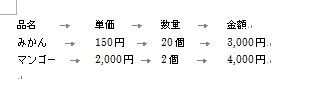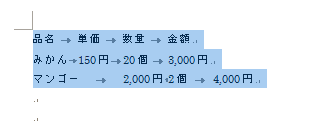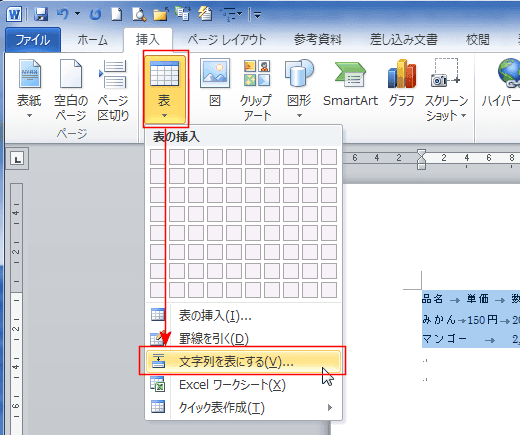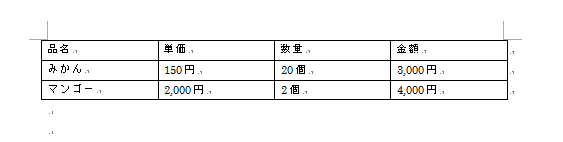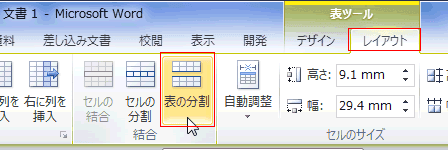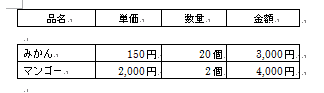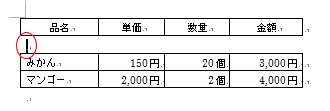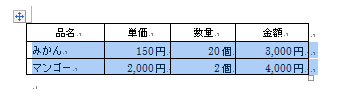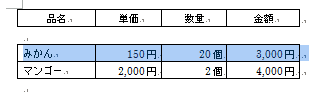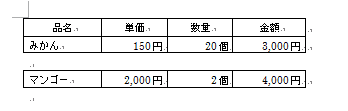-
よねさんのExcelとWordの使い方 »
-
ワード2010基本講座 »
-
表・罫線 »
-
表の解除と分割
- 表内に文字が入力されているとき、表を解除する方法です。
- 表内にカーソルを表示します。

- [表ツール]リボンの[レイアウト]タブで「データ」グループの[表の解除]を実行します。

- [表の解除]ダイアログで[タブ]にチェックを入れ[OK]ボタンをクリックしました。

- 表が解除され、内部の縦罫線部分が[タブ]に変更されました。
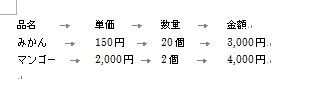
- 逆の操作、文字列を表示することもできます。
- 表にする文字列を選択します。
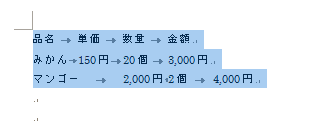
- [挿入]タブの[表]→[文字列を表にする]を選択します。
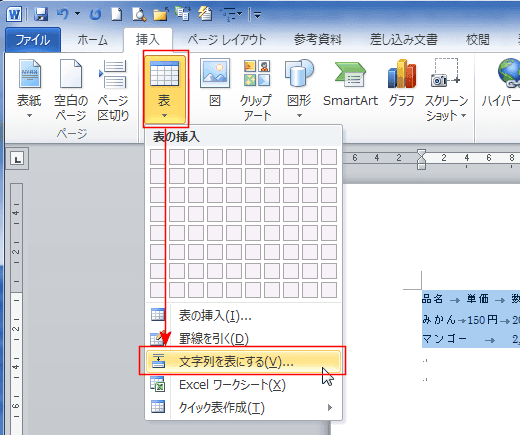
- 文字列の区切り で使用している記切り文字を指定します。
ここの例では「タブ」にチェックを入れています。

- 文字列が表になりました。
用紙幅いっぱいの表が作成されましたので、列幅の調整などが必要です。
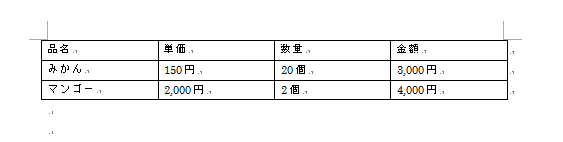
- 分割する箇所の下のセル内をクリックしてカーソルを出します。

- [表ツール]の[レイアウト]タブの[結合]グループにある[表の分割]を実行します。
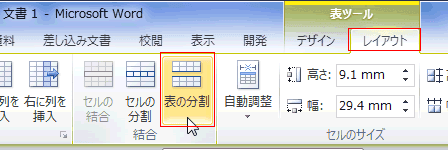
- 表が分割されました
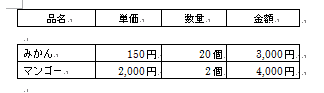
- 元に戻すには、表と表の間の段落記号を削除します。
- 表と表の間の段落マークの前をクリックしてカーソルを表示します。
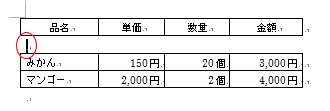
- [Delete]キーを押して段落記号を削除します。1つの表になりました。

キーボードでの操作
- [Alt]+[Shift]+[↓] で表が分割できます。
- 分割したい行以降のすべての行を選択します。
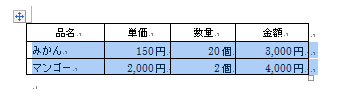
- [Alt]+[Shift]+[↓] を押します。表が分割されました。
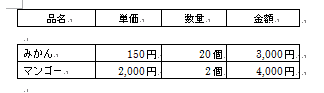
- [Alt]+[Shift]+[↑] で上下の表を結合します。
- 結合したい表部分を行選択します。
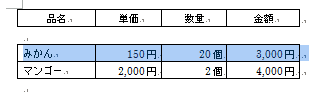
- [Alt]+[Shift]+[↑] を押します。
選択していた行だけが上の表に結合されました。
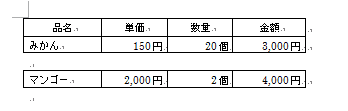
よねさんのExcelとWordの使い方|ワード2010基本講座:目次|表・罫線|表の解除と分割